Лабораторная работа 1. Первичные настройки текстового процессора Microsoft Word
 Скачать 0.74 Mb. Скачать 0.74 Mb.
|
Сортировка строк таблицДля удобства представления информации выполняется сортировка строк таблицы. Последовательность действий. Курсор устанавливается в любую ячейку таблицы. Выполняется команда меню Таблица → Сортировка. В диалоговом окне Сортировка указать: состав ключей сортировки; направление сортировки – по возрастанию или убаванию. Для этого выбираются имена столбцов, определяется порядок их сортировки по возрастанию/убыванию (рис. 8). Максимальное число ключей сортировки таблиц – 3. Результат сортировки таблицы записывается на место исходной таблицы. 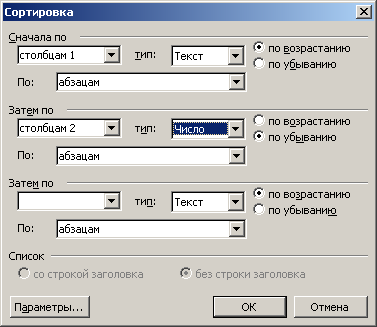 Рис. 8. Настройка сортировки таблицы Если столбец содержит текст, сортировка по возрастанию означает определенный порядок: специальные знаки (!, #, $, % и &); слова, начинающиеся с цифр; слова, начинающиеся с букв. Если столбец содержит числа, все прочие символы, кроме цифр, игнорируются. Если столбец таблицы содержит даты, учитывается разделитель компонентов даты. Сортировка предполагает последовательное сравнение символов слева направо. Задание №3.Создайте таблицу по образцу: 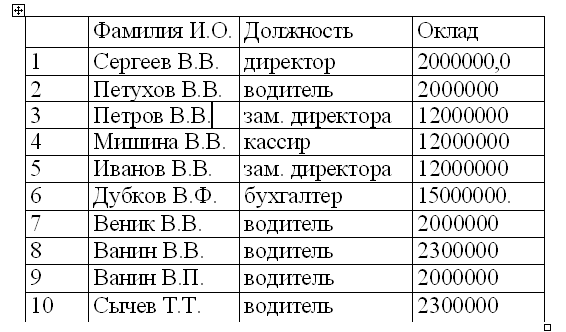 Сделайте две копии таблицы, пронумеровав их. Отсортируйте строки второй таблицы по убыванию окладов. Отсортируйте строки таблицы по должностям и для одинаковых должностей по возрастанию окладов. Вычисления в таблицахВ таблицах Microsoft Word можно выполнять вычисления. Стандартная таблица – совокупность ячеек, адреса которых состоят из имени столбца – буква латинского алфавита и номера строки – цифра. Например, адрес А2 соответствует ячейке в первом столбце и второй строке, адрес С10 соответствует ячейке в третьем столбце и десятой строке и т. д. Формула для вычисления результата вводится в ячейку таблицы с помощью команды меню Таблица → Формула. В диалоговом окне Формула вводится формула, указывается формат числа. Формула в ячейке таблицы содержит: встроенные функции (табл. 1); ссылки на адреса ячеек таблицы; имена закладок; константы; знаки математических операций. Таблица 1. Встроенные функции для вычислений в таблице Microsoft Word
Аргументы функций – числа, формулы или закладки, адреса ячеек, диапазоны адресов смежных ячеек. Диапазон адресов для смежных ячеек записывается через крайние ячейки, разделенные знаком двоеточия, например: А1:С2 – диапазон ячеек, включающий ячейки A1, A2, C1, C2; 1:1 – все ячейки строки 1; А:А – все ячейки столбца А. Для ссылки на несмежные ячейки используется разделитель – точка с запятой. Кроме явного указания ссылок на ячейки в формулах используются ключевые слова: ABOVE – ячейки текущего столбца, расположенные выше ячейки; BELOW – ячейки текущего столбца, расположенные ниже ячейки; RIGHT – ячейки текущей строки, расположенные справа от ячейки; LEFT – ячейки текущей строки, расположенные слева от ячейки. Можно ссылаться и на ячейки из другой таблицы. Для таблицы, на которую делается ссылка, создается закладка. Обращение к ячейкам этой таблицы выполняется с указанием имени закладки. Ссылки на ячейки другой таблицы в формулах допустимы только для функций: AVERAGE(), COUNT(), MAX(), MIN(), PRODUCT() и SUM(). Следует помнить, что формула в таблице является полем, которое имеет код поля и значение. Для просмотра кода поля следует нажать клавиши Alt+F9. При изменении значений ячеек, на которые имеются ссылки в формулах, следует установить курсор в ячейку таблицы, с помощью команды меню Таблица → Выделить → Таблицу выделить всю таблицу, нажать клавишу F9 для автоматического пересчета всех формул. Если ячейка, например В1, содержит несколько абзацев чисел, формула вида =В1 или = SUM(Bl) автоматически вычисляет сумму чисел всех абзацев ячейки В1. Если наряду с числами в ячейке имеется текст перед или после чисел, при вычислении он игнорируется. |
